PowerShell est un composant par défaut de Windows 10. Non seulement il est fourni avec le système d'exploitation, mais vous pouvez également remplacer Invite de commande dans le menu Utilisateur expérimenté avec PowerShell. Comme avec l’invite de commande, vous pouvez exécuter PowerShell en tant qu’utilisateur ordinaire ou en tant qu’utilisateur disposant de droits d’administrateur, bien que vous ayez rarement à utiliser l’un de ces outils sans privilèges d’administrateur. Si vous préférez PowerShell à l'invite de commandes et souhaitez un moyen plus rapide de l'ouvrir avec des droits d'administrateur, vous pouvez modifier le raccourci de la barre des tâches pour qu'il s'exécute toujours en tant qu'administrateur.
Épinglez PowerShell à la barre des tâches. Recherchez-le via Windows, recherchez-le dans la liste Toutes les applications du menu Démarrer ou demandez à Cortana de le trouver pour vous. Cliquez dessus avec le bouton droit de la souris et sélectionnez ‘Épingler à la barre des tâches’ dans le menu contextuel.
Une fois que PowerShell a été épinglé dans la barre des tâches, cliquez avec le bouton droit de la souris sur l'icône pour afficher la liste de sauts du programme. Dans la liste de sauts, cliquez à nouveau avec le bouton droit de la souris sur ‘Windows PowerShell’, puis sélectionnez Propriétés.

La fenêtre des propriétés s'ouvrira sur le raccourcionglet par défaut. Cliquez sur le bouton "Avancé" au bas de cet onglet pour ouvrir la fenêtre Propriétés avancées. Activez l’option ‘Exécuter en tant qu’administrateur’ et cliquez sur ‘Ok’.
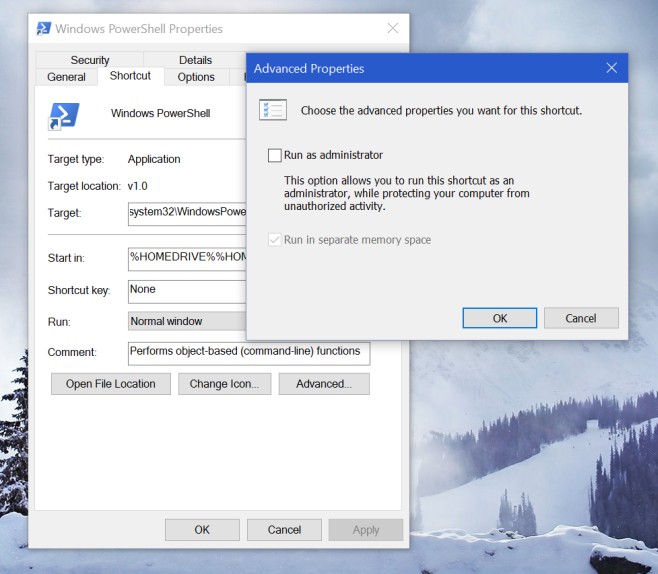
Assurez-vous de cliquer sur "Appliquer" dans la fenêtre Propriétés.écran. À partir de ce moment, à chaque fois que vous utilisez le raccourci de la barre des tâches pour lancer PowerShell, celui-ci sera toujours exécuté avec des privilèges d'administrateur. Exécuter PowerShell en tant qu'administrateur, puis épingler le programme dans la barre des tâches ne suffira pas.













commentaires